迅捷PDF修改器是一款好用的PDF处理编辑软件,这款工具主要方便用户对PDF文档中的文字、图片、链接进行修改操作,除了基本的内容修改之后,还支持在现有的PDF文档中添加图片、水印、注释、标注等内容,且支持对PDF文档进行加密操作。
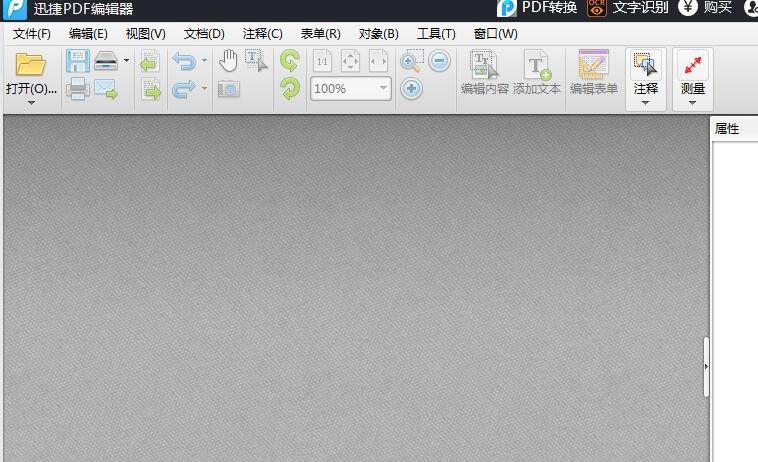
安装教程
1、双击“pdfeditor.exe”进入到安装向导

2、点击立即安装就可以了
主要特色
1、简单的编辑操作方法
软件界面工具栏一目了然,操作简单,任何用户都可以轻松掌握软件,进而对PDF文件进行编辑处理。
2、完整的PDF编辑功能
软件不仅仅可以对PDF文件中的文本内容进行编辑,还可以对图片、多媒体等内容进行处理,用户能够根据需求编辑个性化PDF文档。
3、完美的PDF阅读体验
针对不同分辨率显示效果进一步优化,支持PDF文件显示比例调整,为用户提供完美的PDF阅读效果。
4、独特的PDF创建功能
除了可以对原有的PDF文档进行编辑之外,迅捷PDF编辑器支持创建一个全新的PDF文件,从头编辑一份完整的PDF文档。
5、精准的表单编辑功能
用户可在PDF文件的表单中,随意修改、删除、导入或导出表单数据,对现有的PDF文件表单数据进行重新编辑。
6、强大的文档加密管理
软件可一键对编辑完成的PDF文档进行加密,也可以对标记的部分PDF文件进行加密,有效防止数据泄露。
使用教程
1、运行软件,点击打开,然后选择要处理的PDF文档
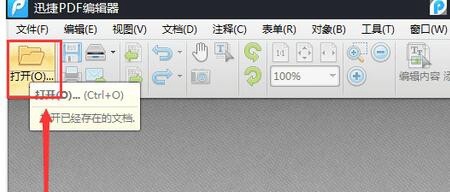
2、将PDF文件打开后,需要右键点击界面当中的“高亮”功能,然后点击“注释样式调板”选项,对高亮文本的颜色进行设置。
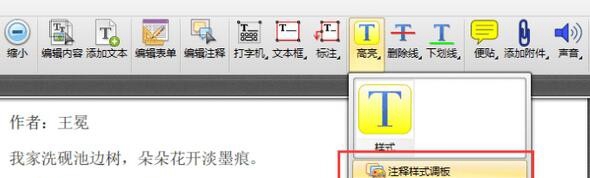
3、进入注释样式调板界面之后,点击右边的“填充颜色”选项,即可对高亮文本字体颜色进行设置。
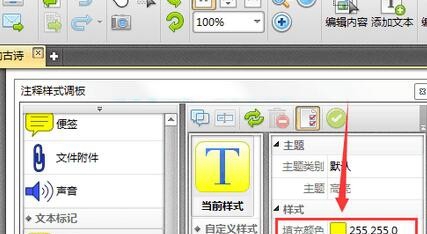
4、设置完成之后,接下来选择需要设置成高亮的文本,那么选择的文字就会自动设置成为高亮文本。
5、高亮文本设置完成之后,点击“保存”选项,对编辑的PDF文档进行保存。
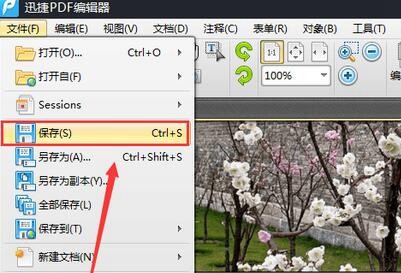
- 欧美顶级ppt免费模板网站 设计师必收藏的10个免费欧美ppt网站
- 申请中国签证如何拍照片 附中国签证申请相片规格要求
- Microsoft Office 2021官方正式破解版 简体中文下载
- 网页转轻应用如此简单一个“浏览器系统”App帮你一键完成高效浏览网站
- 阿里云oss上传工具ossutil详细教程
- Xcode13正式版40个新特性整理汇总
- 分享JSX行内样式与CSS互转工具
- 关于使用Xcode的奇技淫巧
- Office2022全家桶永久激活 终身授权
- word文档损坏怎么修复 docx文档修复破解教程
- 系统窗口美化工具Stardock WindowFX安装教程(附注册机)
- 电脑投屏软件Transcreen激活安装教程(附下载)


 疯狂动物园
疯狂动物园 模拟城市:我是市长
模拟城市:我是市长 军棋
军棋 少年名将
少年名将 冰雪王座
冰雪王座 烈焰封神
烈焰封神 彩虹物语
彩虹物语 我叫MT-标准版
我叫MT-标准版 塔防三国志Ⅱ
塔防三国志Ⅱ 玛法降魔传
玛法降魔传 花之舞
花之舞 明珠三国
明珠三国 赛尔号超级英雄
赛尔号超级英雄 票房大卖王
票房大卖王 忍者必须死3
忍者必须死3 全民接快递
全民接快递 小小突击队2
小小突击队2 弹弹岛2
弹弹岛2


